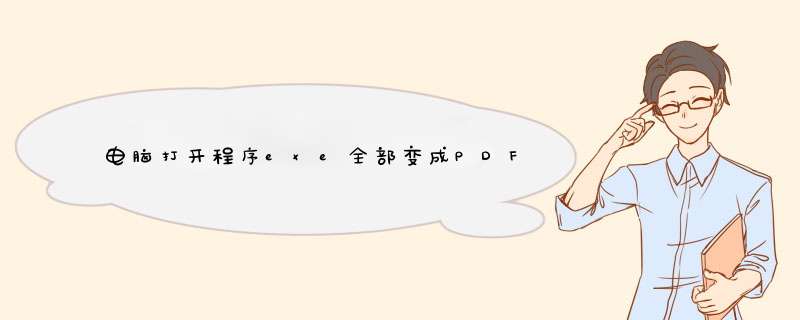
使用windows命令恢复文件关联信息
点击【开始】→输入“cmd”→点击羡好笑【确定】
输入“袜顷assoc.exe=exefile”→按键盘【Enter】键:
修改关联文件的“.exe”注册表值
点击【开始】→输入“regedit”→兄含按键盘【Enter】键:
定位到【HKEY_CLASSES_ROOT\.exe】项→双击右侧的【(默认)】→确保【数值数据】里的内容是【exefile】(此步骤作用是修改.exe文件关联配置,确保是正确配置信息):
定位到【HKEY_CLASSES_ROOT\exefile\shell\open\command】项→双击右侧的【(默认)】→查看【数值数据(V)】里的内容是否为【"%1" %1】(此步骤作用是修改注册表“文件关联”参数信息,确保.exe文件能够被运行):
产生该现象的原因:exe是可执行程序的文件格式,exe文件打不开,原因是在注册表中exe的关联参数被恶意修改了。解决方法:
【方法一】
1.单击“开始”,单击“所有程序”,单击“附件”,右击“命令提示符”,d出的快捷菜单单击“属性”命令。
2.进入“快捷方式”选项卡的界面,单击“查找目标”按钮颤拍。
3.直接定位到“%SystemRoot%\system32\cmd.exe”,右击“cmd.exe”,打开的菜单单击“重命名”,将扩展名修改为“cmd”,按回车键。
4.在命令提示符窗口键入“assoc .exe=exefile”或“ftype exefile="%1" %*”命令,然后按回车键。
5.回车后显示“.exe=exefile”表判早示成功修复可执行程序的文件关联。
【方法二】
1.在桌面空白处鼠标右键,d出的快捷菜单指向“新建”,在下一级菜单中单击“文本文档”。
2.打开新建的文本文档,复制下面的代码,然后到记事本中粘贴
Windows Registry Editor Version 5.00
[HKEY_CLASSES_ROOT\.exe]@="exefile""Content Type"="application/x-msdownload"
[HKEY_CLASSES_ROOT\.exe\PersistentHandler]@="{098f2470-bae0-11cd-b579-08002b30bfeb}"
[HKEY_CLASSES_ROOT\exefile\shell\open\command]@="\"%1\" %*"。
3.单击“文件”菜单,接着再单击“另存为”命令。
4.d出“另存为”窗口,在文件名框中键入“恢复可执行程序(exe)的文件关联.reg”,并在导航栏中选择桌面项,单击“保存”按钮。
5.这时桌面上会生成reg注册表文件,双击导入注册表数据。
6.提示以下对话框,单击“是”,导入完成后d出以下对话茄冲羡框,单击“确定”。
欢迎分享,转载请注明来源:内存溢出

 微信扫一扫
微信扫一扫
 支付宝扫一扫
支付宝扫一扫
评论列表(0条)